3 parasta tapaa kopioida tekstiviestejä iPhonesta PC: hen / Maciin
"Haluan myydä iPhonen 8, mutta ennen sitä haluan tallentaa kaikki tekstiviestini tietokoneelleni. Onko se mahdollista? Onko mitään keinoa tehdä niin? Ole hyvä ja auta minua!"
Jos sinulla on sama kysymys, niin lyhytvastaus on kyllä! Sinä voit tehdä sen. Tekstiviestien tallentaminen tietokoneellesi on hyvä tapa säilyttää henkilötietosi turvallisesti. On monia tapoja, joilla voit tehdä sen. Tässä artikkelissa luetellaan parhaat keinot tekstiviestien kopioimiseksi iPhonesta tietokoneeseen.
- Tapa 1: Tekstiviestien synkronointi iPhonesta tietokoneeseen iTunesin kanssa
- Way 2: Miten saada tekstiviestejä iPhonesta tietokoneeseen tekstiviestillä eteenpäin
- Tapa 3: Tekstiviestien tallentaminen iPhonesta tietokoneeseen siirtotyökalulla
Tapa 1: Tekstiviestien synkronointi iPhonesta tietokoneeseen iTunesin kanssa
Apple tarjoaa iTunesin kaikille käyttäjille ilmaiseksi jase on palvellut vuosia iOS-laitteen yhteydessä, tietojen varmuuskopiointi ja palautus, yleinen tuki jne. Siksi se on ensimmäinen ajatus, kun mainitaan synkronoinnin iPhone-tiedot tietokoneeseen.
Mitä iTunes-varmuuskopiointi tekee
Voit saada varmuuskopioidut tiedot iTunesin avulla. Prosessi on helppoa ja varmuuskopiotiedosto tallennetaan mihin tahansa. Valitettavasti, jos et palauta sitä, varmuuskopiotiedosto itsessään on hyödytön. Muista, että et voi vain varmuuskopioida tekstiviestejäsi; varmuuskopiointi iTunesilla on monimutkainen prosessi, ja se varmuuskopioi kaikki laitteen tiedot, mukaan lukien tekstit ja viestit.
Tämä varmuuskopiotiedosto on kuitenkin tallennettuiTunes-tili tai tietokoneesi yhtenä yksikkönä, et voi etsiä tekstiviestejä tai valokuvia tai videoita siellä. Se on lukematon tiedosto, jota voidaan käyttää vain, jos palautat varmuuskopion.
Varmuuskopiointiviestit iTunesin avulla
Jos haluat varmuuskopioida ja kopioida tekstiviestejä iPhonesta PC: hen tai Maciin, toimi seuraavasti:
1. Varmista, että tietokoneeseen on asennettu uusin iTunes-versio.
2. Suorita iTunes tietokoneellasi.
3. Liitä iPhone ja PC yhdessä USB-kaapelin kanssa.
4. Napauta Laite-kuvaketta ja siirry Yhteenveto-valikkoon.
5. Etsi "Varmuuskopiointi" -vaihtoehto ja osoita "Varmuuskopioi nyt" -toimintoa.

Tämä aloittaa varmuuskopiointiprosessin heti. Tarvitset vakaan Wi-Fi-yhteyden, kun käytät tätä prosessia. Odota kärsivällisesti, kunnes prosessi on valmis. Nyt kaikki tiedot, mukaan lukien tekstiviestit, varmuuskopioidaan tietokoneeseen.
Way 2: Miten saada tekstiviestejä iPhonesta tietokoneeseen tekstiviestillä eteenpäin
Jokainen, joka käyttää Apple-tuotteita, on hyviniMessagen kanssa. Se on erittäin hyödyllinen sovellus, jossa on useita toimintoja. yksi niistä on tekstiviestinsiirto. Käyttäjät voivat aloittaa tekstiviestien lähettämisen iPhonesta Maciin, kun ne ovat yhteydessä Wi-Fi-verkkoon. Niiden on myös varmistettava, että ne ovat kirjautuneet sisään samassa Apple ID: ssä lähettää ja vastaanottaa tekstejä. Yksi Applen koko viestintäpalvelun houkuttelevimmista toiminnoista on SMS-välitys. Jotta voisit käyttää tätä ominaisuutta ja käyttää iMessage-sovellusta täysin, sinun on ensin tiedettävä, miten se voidaan asentaa Maciin.
Vaiheet, joissa sitä käytetään, on mainittu alla:
1. Siirry Maciin ja käynnistä Viestit.

2. Kirjoita nyt Apple-tunnuksesi, sähköpostiosoitteesi ja salasanasi. Jos todennusprosessi vaatii vahvistuskoodin, anna se pyydettäessä.

3. Siirry nyt "Viestit" -kohtaan "Asetukset" ja etsi "Tilit"
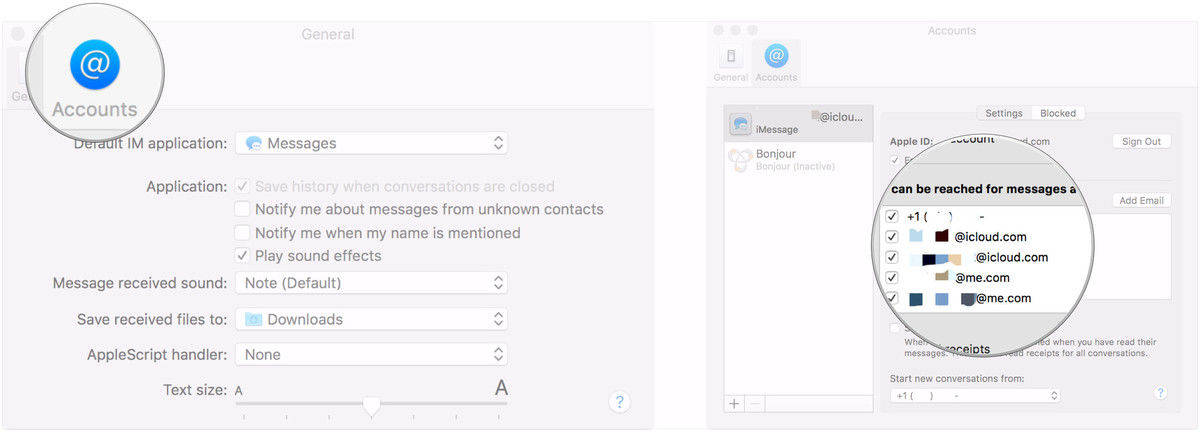
4. Sitten sinua pyydetään antamaan nykyinen matkapuhelinnumero ja sähköpostiosoite, antamaan sellaisen, josta olet aina käytettävissä.
5. Nyt sinun täytyy muokata iMessage-tiliäsi. Selvitä, haluatko muiden nähdä henkilökohtaisia tietojasi vai ei.
Asennus on valmis. Nyt voit käyttää iMessageasi tekstien lähettämiseen ja vastaanottamiseen.
Ota tekstiviestien välittäminen käyttöön iPhonessa
Jos olet jo aktivoinut iMessagen Macissa, sinun on käytettävä SMS- tai MMS-välitystoimintoa. Se on erittäin tärkeä osa iMessagea ja täällä "käyttää sitä:
1. Ensinnäkin sinun täytyy varmistaa, missä haluat lähettää viestisi, tässä tapauksessa se on Mac.
2. Tämän jälkeen on myös varmistettava, että iPhone ja Mac ovat kirjautuneet iMessageen samalla Apple ID: llä.
3. Napauta nyt "Asetukset" iPhonessa ja siirry kohtaan "Viestit".
4. Selaa alaspäin ja napsauta "Tekstiviestin välittäminen".
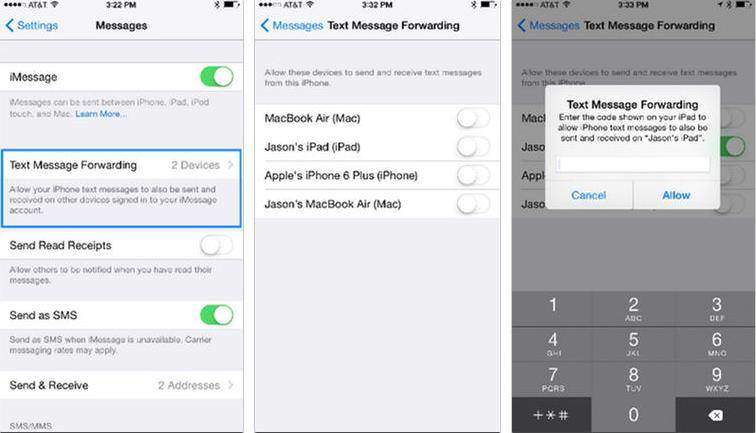
5. Näet luettelon kaikista Applen ID-tunnukseen liitetyistä laitteista. Ota Mac käyttöön valitsemalla varovasti.
6. Saat kuuden numeron koodin Mac-tietokoneellesi ja tekstinsiirron varoitusikkunan iPhonessa.
7. Anna vastaanotettu koodi Macista iPhonellesi ja napauta "Salli"
Kun vahvistusprosessi on ohi,iPhone X / 8/7/6 / 6S / 5 / 5S / SE jne. ja Mac synkronoidaan yhdessä tekstiviestisiirtoon. Voit nähdä, lukea ja vastata Mac-tietokoneesi teksteihin. Nyt tiedät, miten saat viestejä iPhonesta tietokoneeseen iMessagen ja tekstinsiirron avulla.
Huomaa, että aiemmat viestit eivät synkronoineet sen jälkeenmääritä tekstinsiirto. Voit kuitenkin edelleen lähettää tekstejä manuaalisesti. Avaa vain iPhonen Viestit-sovellus ja valitse haluamasi viestit. Pitkä painallus tekstikuplaan tuo eteenpäin -kuvakkeen. Kirjoita Apple-tunnuksesi ja voit myös vastaanottaa viestin Macissa.

Tapa 3: Tekstiviestien tallentaminen iPhonesta tietokoneeseen siirtotyökalulla
Jos haluat tietää, miten tekstiviestit ladataaniPhonesta tietokoneeseen ja katso sitten enää. Tenorshare iCareFone istuu teidän puolellanne ja valmiina auttamaan sinua aina kun haluat. Sinun pitäisi ehkä tietää, että iCloudin ja iTunesin varmuuskopiot ovat hyödyttömiä, koska ne eivät ole luettavissa. Tässä on hyvä kolmannen osapuolen ohjelmisto, kuten https://www.tenorshare.com/products/icarefone.html. Se on oikeutetusti paras vaihtoehto varmuuskopioida ja siirtää tekstiviestejä tietokoneellesi. Tässä "miksi:
- Kaikki tekstiviestit ovat luettavissa siirron jälkeen
- Saatavana sekä Windows että Mac
- Tuki irtotavarana ja valikoiville siirroille
- SMS-liitetiedostot ja iMessage-videonsiirrot sallittu
- Siirrä kaikki sovellusviestit, kuten Kik, Viber ja WhatsApp jne.
Katsotaanpa, miten tätä tähtien ohjelmistoa käytetään:
1. Lataa ensin Tenorshare iCareFone -ohjelmisto tietokoneellesi.
2. Käynnistä nyt ohjelma ja liitä iPhonesi tietokoneeseen alkuperäisen USB-kaapelin avulla.
3. Siirry pääliittymästä kohtaan "Varmuuskopiointi ja palautus".

4. Etsi ja napauta "Viestit ja liitteet" läsnä olevasta luettelosta ja napauta sitten "Varmuuskopiointi". Voit myös tarkistaa WhatsApp / Messenger / Kik-viestit, jos haluat.
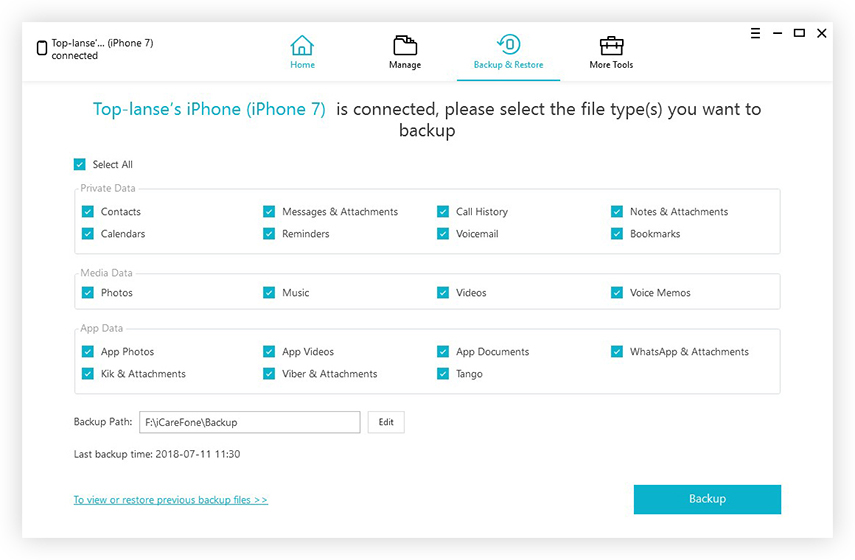
5. Valitse nyt tallennettavat tekstit ja napsauta "Vie tietokoneeseen" tallentaaksesi ne tietokoneellesi.

Näin saat tekstiviestejä iPhonesta tietokoneelliseen Tenorshare iCareFone -ohjelmaan.
Niinpä tässä on kolme parasta menetelmäävoit varmuuskopioida ja tallentaa iPhonen tekstiviestejä suoraan tietokoneeseen. Jos haluat puolueettoman mielipiteemme, sulje silmäsi ja mene vain Tenorshare iCareFoneen. Se on yksinkertaisesti tehokkain ja helpoin tapa tehdä työsi. Muiden vaihtoehtojen tarjoamat edut ovat tässä ratkaiseva tekijä. Ja älä unohda ominaisuuksia, joihin se liittyy. Ette ole koskaan pettynyt varmasti!
Jos löydät tämän artikkelin avuksi, jaa ja kommentoi alla!









